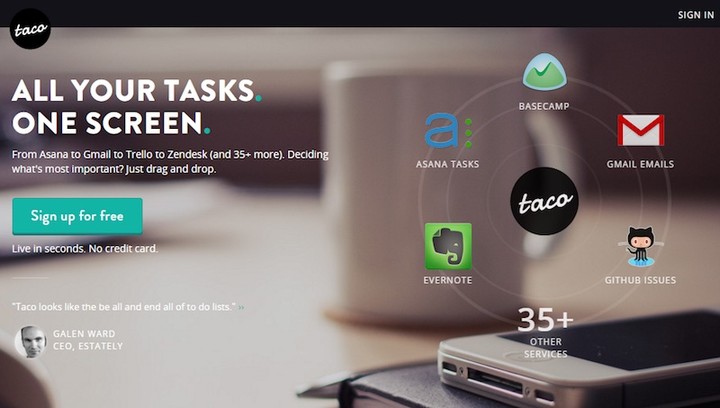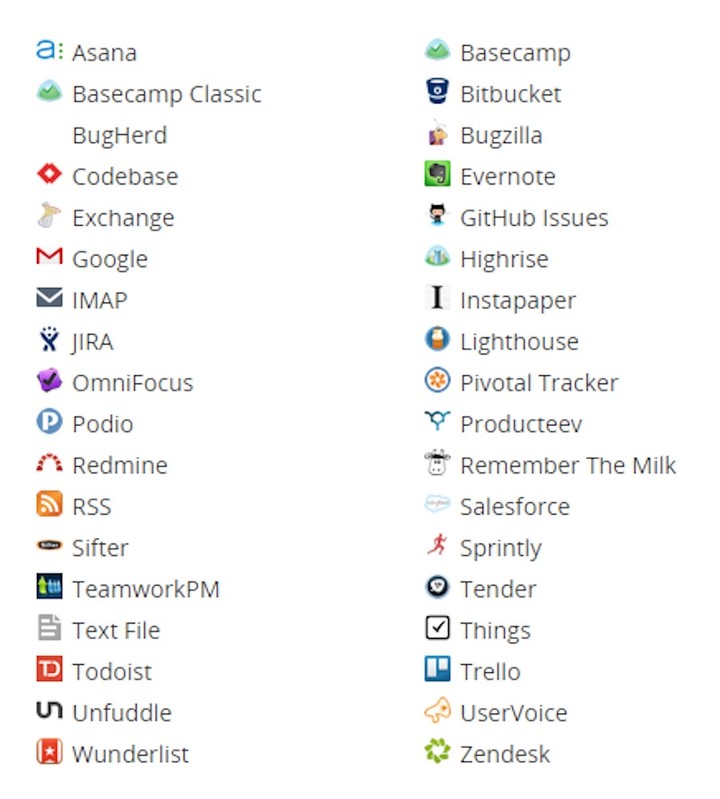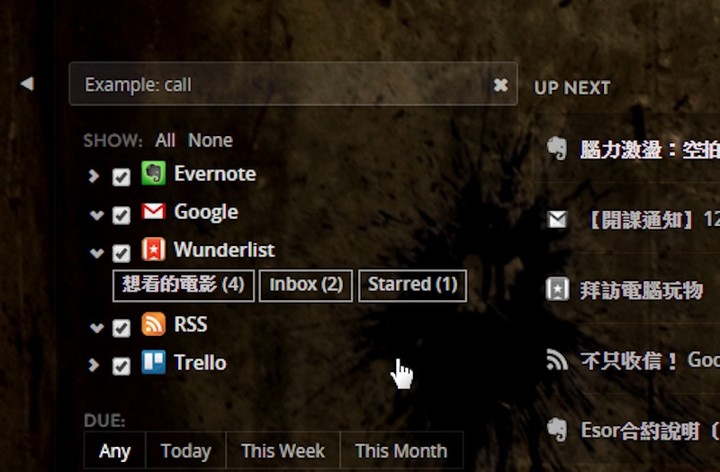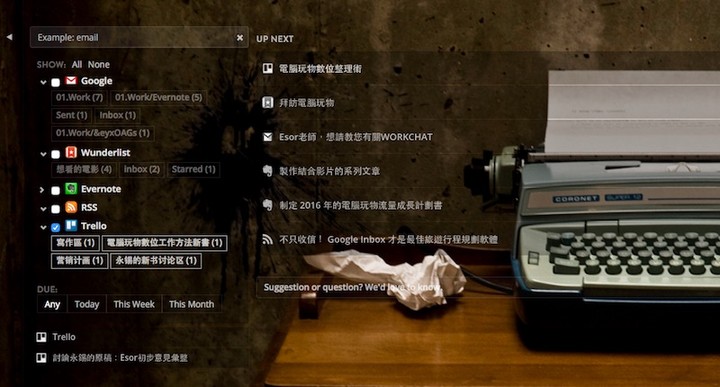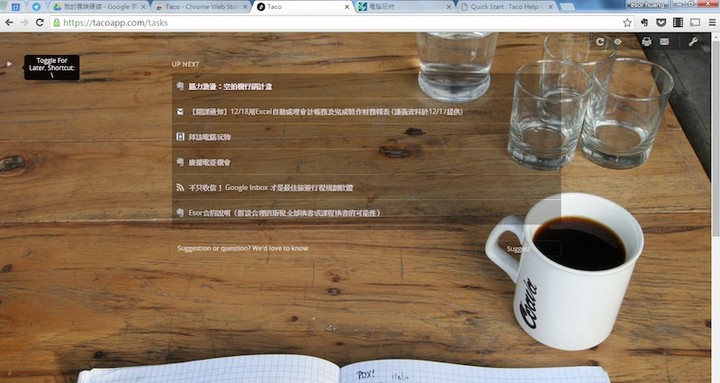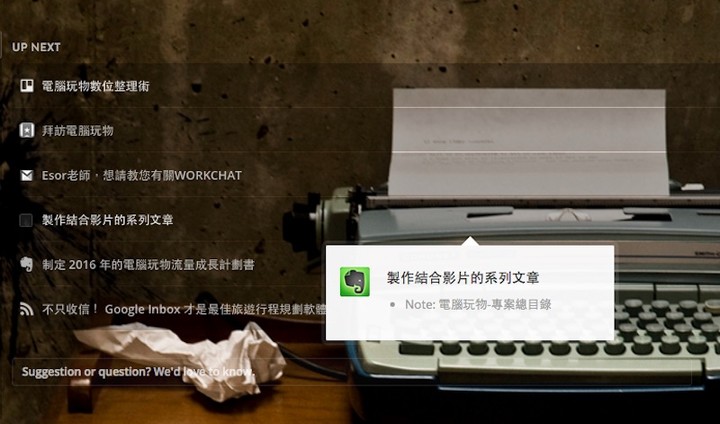待办事项那么多,一张清单搞定行不行?| 领客专栏·電腦玩物
或许你工作上曾有过这样的困扰:有些任务在 Gmail 里透过邮件接收,有些任务用自己习惯的 Evernote 处理,可是有些任务因为团队合作需要而使用 Trello,或者使用 Wunderlist 等不同服务来协同合作,结果,造成一个人同时在「多个云端服务上」拥有任务。
这时候,与其分散管理,我们应该会想要把这些任务统筹到一个「集中的管理中心」,这就是像我会统一到 Evernote,而其他朋友可能也有你选择的数字工作中枢。
只是再怎么样做项目管理,因为和不同的人、不同的团队一起工作,免不了任务还是有无法集中,一定会出现在不同云端服务的情形,这时候,或许 Taco 是一个能解决这类问题的方法之一。
Taco 是一个免费的云端任务管理服务,但他不是又给我们增加一个新的任务清单,而是要帮我们同时「整合来自 40 多种不同云端服务的任务」,在 Taco 提供的统一的待办清单里集中管理,从分散的任务里挑出每天最重要的几件事,在一份整合清单来重新排序与执行。
1. Taco 支持整合的云端服务:
Taco 在使用上很简单,而且看起来服务是免费的,我们只要注册一个帐号,就能在 Taco 中连结自己使用的其他云端服务,把其他 40 多种云端服务里的重要任务汇入,透过 Taco 的统一待办清单来管理。
我自己的使用习惯上,Taco 就支持我介绍过的下面这么多任务相关服务:
- Gmail
- Evernote
- Trello
- Todoist
- Wunderlist
当连结后,你就会在 Taco 的左方「收集篮」中看到来自这些服务的任务项目。
2. 过滤出所有云端服务里的重要任务
很重要的一点是,Taco 想做的不是把你的所有云端服务的所有任务全部集合在一起而已,如果这样做的话反而意义不大,只是增添混乱。
Taco 更进一步的想要帮我们过滤来自不同云端服务里「最重要的关键任务」有哪些。
所以当我们连结多个云端服务后,在左方的收集篮里会有不同方式帮我们过滤中需要的任务项目,例如可以用关键字搜寻来过滤特定任务,利用取消或勾选不同分类来过滤出需要查看的任务。
3. 把重要任务排程到下一步行动清单
接着,在 Taco 左方收集篮的右方,也就是画面正中央,才是 Taco 最重要的「待办清单」的位置。
Taco 让我们可以把从左方收集篮过滤、挑选出来的「最重要任务」拖曳移动到中间的待办清单,不管他们原本来自 Evernote 或 Gmail,现在就可以在中央的待办清单统一排序管理了!
4. 每一次打开新分页,看到今日重要任务
这就是 Taco 要帮我们聚焦每日重要任务的方式。
比起我们一个一个云端服务去查看任务,我们可以在 Taco 中统一挑选过滤出今天真的要执行的邮件、笔记、要事,然后在中央的待办清单里,我们就能聚焦核心,专心把真正重要的事情完成。
Taco 还提供了一个 Chrome 新分页的套件,让我们每次打开新分页都能看到整理好的、整合多个服务的待办清单。
5. 调整要接收云端服务里的什么任务
而更进阶的使用者,还可以到 Taco 的设定里单独针对某个服务要汇入哪些任务进行调整。
例如以 Evernote 来说,我不一定要把所有待办笔记都汇入 Taco,而可以用标签的方式指定有某个标签的笔记才要汇入,这样就能帮助我们真的会入有用的资料。
6. 在电脑或手机查看
虽然 Taco 目前没有推出 App,但是他的网页可以在电脑与手机上自动调整,所以我们完成的整合待办清单在手机上一样可以查看。
透过 Taco 这个免费服务,我们就能统整来自不同云端服务的任务,过滤出重要项目,在一个统一的每日待办清单中,聚焦把今天最重要的几件事情完成,而不会在多个云端服务的切换使用之间手忙脚乱。
喜欢聚焦工作的朋友值得试试看。
声明:「领客专栏」所有文章均由原作者授权 AppSolution 发布/转载,任何个人/组织未经授权不得使用。本文转载自「電腦玩物」,原文链接:散亂到聚焦 Taco 把不同雲端任務整合一份待辦清單